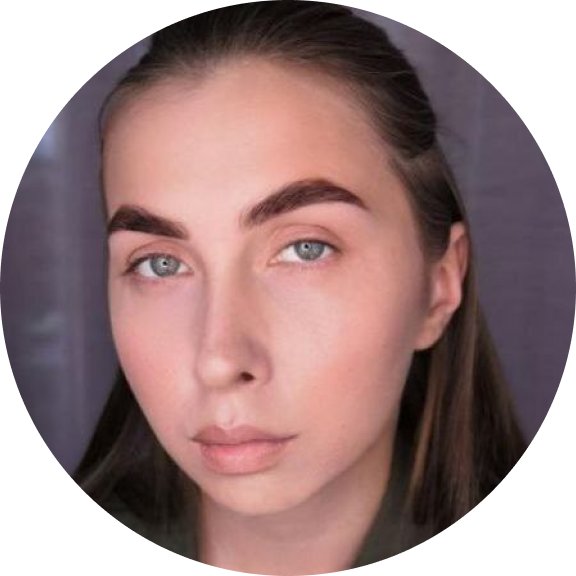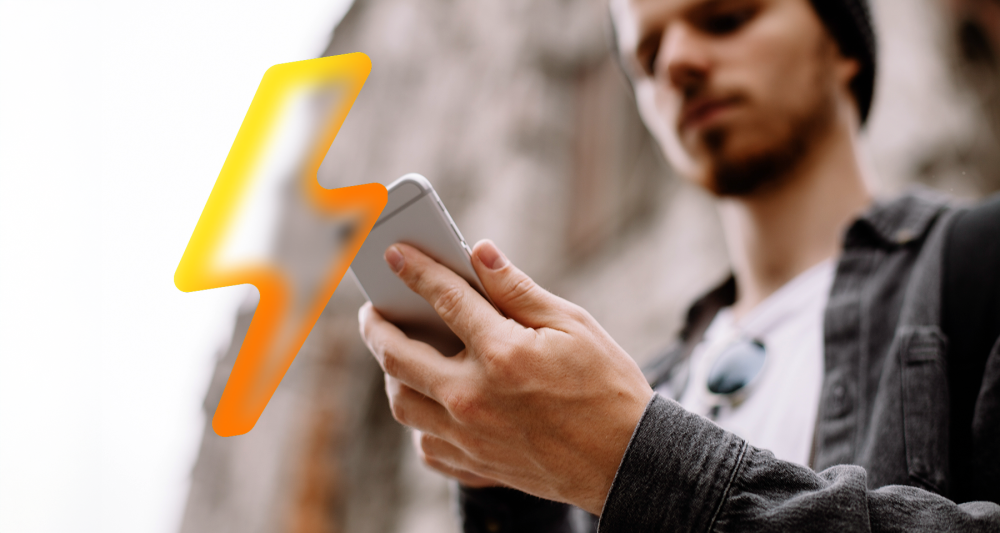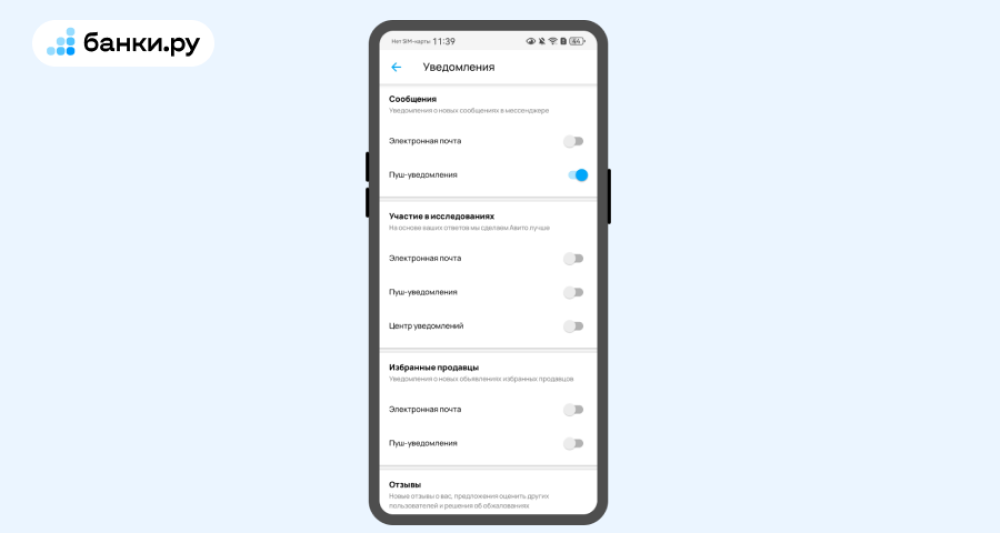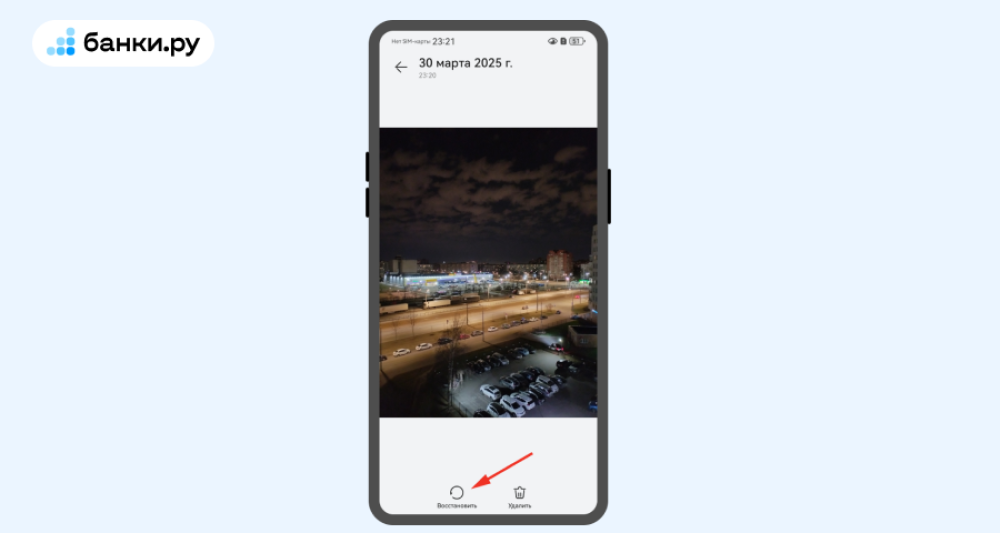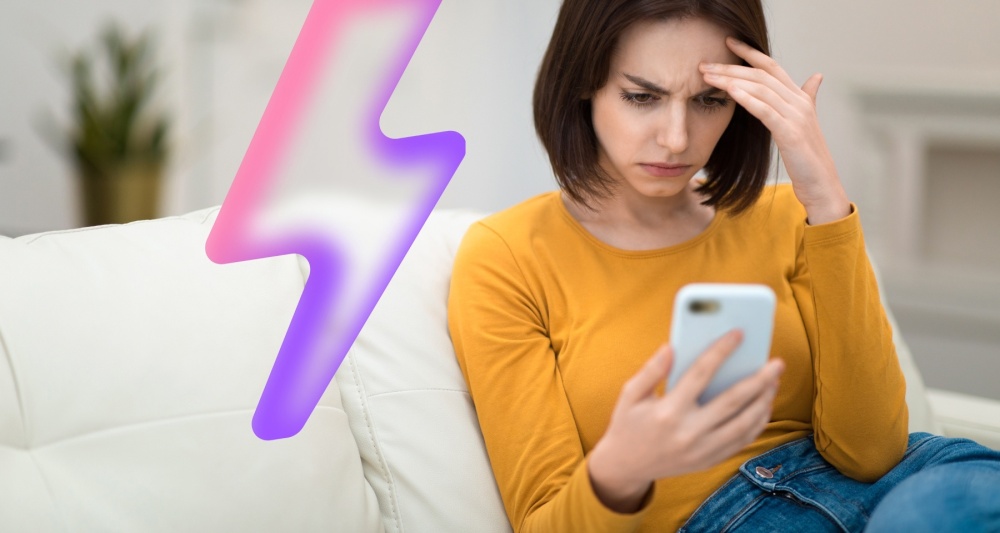WhatsApp Business (принадлежит запрещенной в РФ компании Meta*) — инструмент для общения компаний с клиентами. Он позволяет автоматизировать ответы, сортировать переписки, отправлять массовые рассылки и загружать каталоги товаров.
Рассказываем, как создать бизнес-аккаунт, какие функции доступны, чем он отличается от обычного WhatsApp и о возможных ошибках, которые могут возникнуть при переходе на WhatsApp Business.
Что такое WhatsApp Business и зачем он нужен
WhatsApp Business — это специальная версия мессенджера, созданная для компаний. Она помогает бизнесу общаться с клиентами, показывать товары и услуги, а также получать заказы.
С помощью бизнес-аккаунта компания выглядит надежнее: клиенты видят название, логотип, описание и другие важные данные. Менеджерам удобнее отвечать на сообщения, потому что есть готовые шаблоны ответов, автоматические приветствия и возможность сортировать чаты.
Особенности приложения WhatsApp Business
WhatsApp Business создан для владельцев малого бизнеса. Это бесплатное приложение для Android и iPhone, которое помогает компаниям систематизировать общение с клиентами и автоматизировать ответы.
Бизнес-аккаунт в WhatsApp позволяет:
- Организовывать чаты с помощью ярлыков. Менеджеры могут присваивать перепискам статусы, например, «новый клиент», «заказ оформлен» или «ожидание оплаты». Это упрощает поиск нужных сообщений и ускоряет работу с заказами.
- Настраивать массовые рассылки. Можно отправлять сообщения сразу нескольким контактам, например, уведомлять клиентов о скидках или запуске новой коллекции. Ограничение на рассылку — 256 человек за раз.
- Использовать автоответчики.
- Добавлять нескольких пользователей. В одном бизнес-аккаунте могут работать несколько менеджеров, отвечая клиентам с разных устройств.
Чем отличается бизнес-аккаунт от обычного WhatsApp
Бизнес-аккаунт в WhatsApp — это расширенная версия обычного аккаунта с дополнительными функциями для предпринимателей. Он позволяет компаниям автоматизировать общение с клиентами и организовывать переписки.
В профиле бизнес-аккаунта можно указать название компании, сферу деятельности, адрес, сайт, электронную почту и рабочие часы. В обычном аккаунте такие данные недоступны.
Бизнес-аккаунт дает доступ к специальным инструментам. Компании могут автоматически отвечать клиентам в нерабочее время, сортировать переписки с помощью ярлыков, отправлять массовые рассылки и использовать шаблоны быстрых ответов. Если клиент пишет ночью или в выходные, WhatsApp Business автоматически отправит сообщение о режиме работы. Это поможет избежать потери клиентов, которые ждут ответа.
Также в бизнес-аккаунте можно создать каталог товаров и услуг. Владелец бизнеса загружает фото, описание и цены, чтобы клиенты могли сразу ознакомиться с предложением. Покупатели смогут выбрать нужный товар и сразу написать в чат, чтобы оформить заказ.
Если в компании несколько сотрудников, они могут работать в одном бизнес-аккаунте и отвечать клиентам с разных устройств.
Профиль компании с логотипом, контактами и ссылками помогает клиентам быстрее найти нужную информацию и понять, что они общаются с официальным представителем бизнеса.
В бизнес-аккаунте WhatsApp можно настроить шаблоны быстрых ответов. Это готовые сообщения, которые помогают быстрее отвечать на частые вопросы клиентов. Например, можно заранее подготовить ответы о способах оплаты, сроках доставки или условиях возврата. Вместо того чтобы вводить текст вручную, менеджер выбирает нужный шаблон и отправляет его клиенту.
Также WhatsApp Business позволяет собирать статистику. В приложении можно посмотреть, сколько людей открыли сообщение и сколько не получили его. Это помогает оценить эффективность рассылок и при необходимости скорректировать стратегию общения с клиентами.
Как сделать бизнес-аккаунт в WhatsApp
Перенос чатов и восстановление истории сообщений
Перед тем как настроить бизнес-аккаунт в WhatsApp, важно создать резервную копию чатов. Это позволит сохранить переписки и перенести их на новый аккаунт.
Для резервного копирования на Android и iPhone:
- Откройте WhatsApp.
- Перейдите в «Настройки».
- Выберите «Чаты» → «Резервное копирование чатов».
- Нажмите «Создать резервную копию».
Копия данных сохраняется в облаке: на Google Диске для Android и в iCloud для iPhone.
Если не хотите использовать облачные сервисы, можно воспользоваться программами для резервного копирования.
Установка WhatsApp Business на Android и iPhone
Чтобы создать бизнес-аккаунт, нужно скачать WhatsApp Business из Google Play Маркета или Apple App Store и запустить его.
Подтверждение номера и регистрация аккаунта
После установки WhatsApp Business нужно зарегистрироваться. Для этого выберите страну, введите номер телефона и подтвердите его с помощью шестизначного кода из СМС.
Для регистрации можно использовать мобильный или стационарный телефон. Важно, чтобы на этот номер можно было принимать звонки или СМС.
WhatsApp не поддерживает бесплатные номера, платные входящие, универсальные номера доступа и виртуальные номера.
Перед регистрацией отключите блокировку звонков и инструменты, которые останавливают работу приложений. Убедитесь, что у вас есть стабильное интернет-соединение. Иначе код подтверждения может не прийти.
- Выберите страну — код подставится автоматически.
- Введите номер телефона без нулей в начале.
- Нажмите «Готово» и дождитесь СМС с кодом. Если сообщение не пришло, запросите звонок, для этого нажмите кнопку «Позвонить мне».
- Введите шестизначный код.
Обратите внимание: если регистрируете стационарный телефон, используйте основной номер без добавочных. Код подтверждения можно получить только на тот номер, который будет привязан к бизнес-аккаунту.
Создайте профиль компании и нажмите «Далее». После активации аккаунта профиль можно будет редактировать. Введите название, выберите категорию бизнеса и загрузите фотографию профиля.
Чтобы добавить дополнительные данные, в профиле компании нажмите «Ознакомиться». Здесь можно указать адрес, описание, график работы, ссылки на соцсети и сайт.
Если компания раньше использовала обычный аккаунт WhatsApp, можно перенести историю переписок. Для этого перед регистрацией в бизнес-версии нужно создать резервную копию чатов.
Если возникают вопросы, можно обратиться в справочный центр WhatsApp, где подробно описаны все шаги настройки бизнес-аккаунта.
Обратите внимание: контакты WhatsApp не поддерживаются в бизнес-версии. Чтобы сохранить их, добавьте в адресную книгу телефона перед переходом на WhatsApp Business.
Возможные ошибки при регистрации бизнес-аккаунта в Ватсап и их решение
Не приходит код подтверждения
Проверьте интернет-соединение, перезагрузите телефон и попробуйте запросить код заново. Иногда СМС задерживается, поэтому подождите несколько минут. Если код так и не пришел, выберите «Позвонить мне» и получите его голосовым вызовом.
Номер телефона не поддерживается
Используйте мобильный или стационарный номер, который может получать звонки или СМС.
Аккаунт не активируется после ввода кода
Проверьте, правильно ли введен код. Если номер ранее использовался в обычном WhatsApp, выйдите из него и повторите регистрацию в бизнес-версии.
Чаты не переносятся в бизнес-аккаунт
Убедитесь, что резервная копия создана в том же облаке (Google Диск для Android или iCloud для iPhone), которое используется для регистрации. Если копия не видна, обновите приложение и попробуйте создать резервную копию заново.
Контакты не переносятся
WhatsApp Business не поддерживает встроенные контакты из обычного WhatsApp. Чтобы их сохранить, добавьте все контакты в адресную книгу телефона и убедитесь, что WhatsApp имеет к ней доступ.
Ошибка при установке WhatsApp Business
Возможные причины: недостаточно памяти на устройстве или устаревшая версия операционной системы. Очистите память телефона и убедитесь, что ваш Android обновлен до версии 5.0 и выше, а iOS — до 12.0 и выше.
Частые вопросы при установке WhatsApp Business
Можно ли использовать один номер для личного и бизнес-аккаунта?
WhatsApp Messenger и WhatsApp Business — это два отдельных приложения. Один и тот же номер нельзя использовать одновременно в обоих приложениях, но при необходимости можно переключаться между ними. Для этого нужно выйти из одного приложения и войти в другое, используя тот же номер.
Как подтвердить и получить зеленую галочку для бизнес-аккаунта в WhatsApp?
Чтобы подтвердить бизнес-аккаунт и получить зеленую галочку, нужно:
- Подключиться к WhatsApp Business API.
- Верифицировать аккаунт, подтвердив данные компании.
- Включить двухфакторную аутентификацию.
- Вести соцсети от имени компании.
- Подать заявку на проверку.
- Достичь второго уровня ограничений отправки сообщений (Tier 2).
- Указать точное название бренда.
После проверки WhatsApp присвоит аккаунту официальный статус.
Какие ограничения есть у WhatsApp Business по отправке сообщений клиентам?
До верификации бизнеса вы можете отправить сообщения до 256 уникальным пользователям в течение суток.
*Организация, признана в РФ экстремистской организацией, деятельность которой запрещена на территории РФ